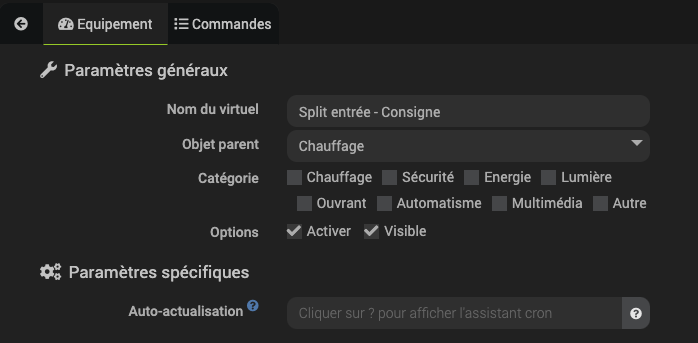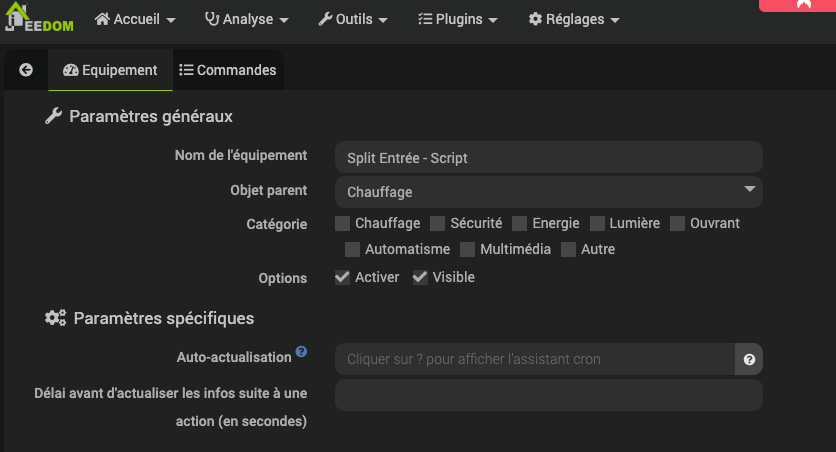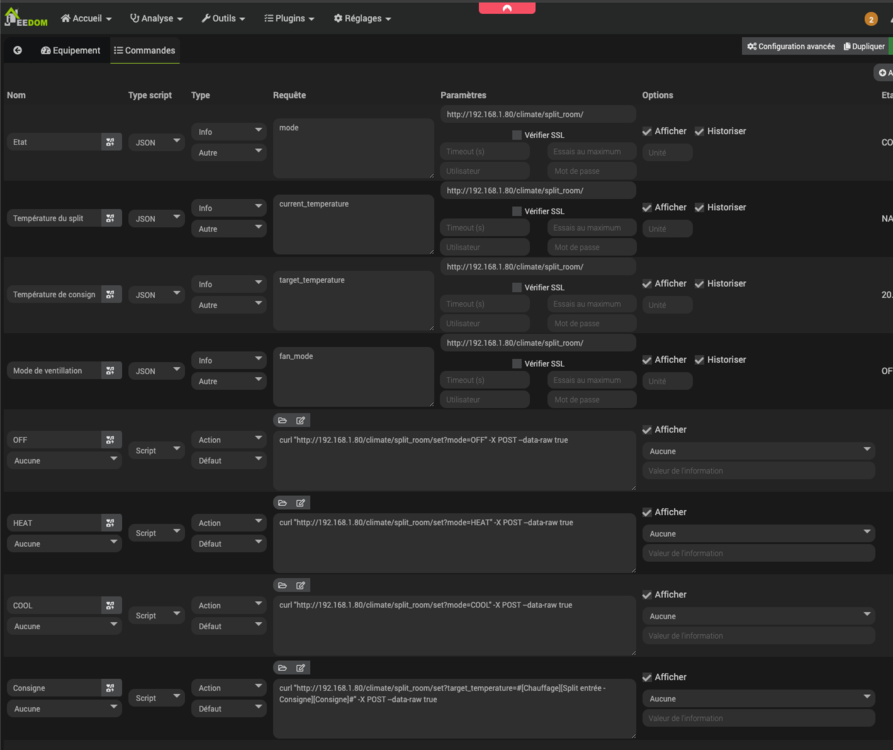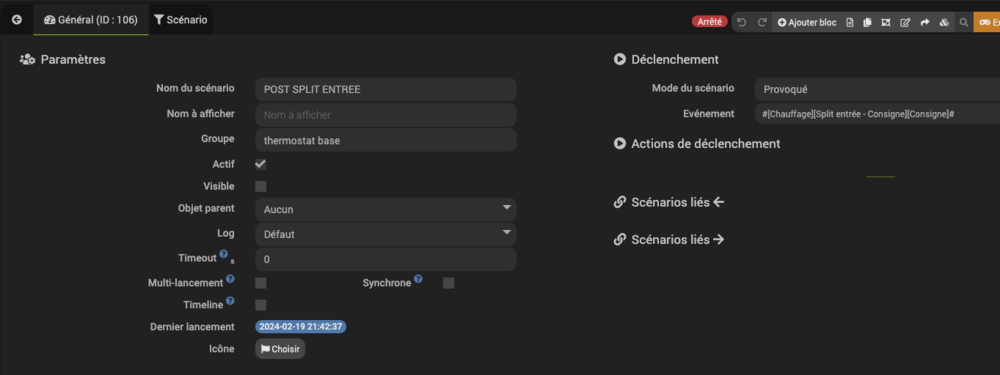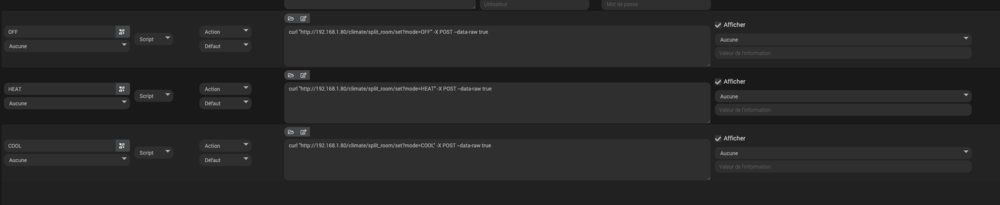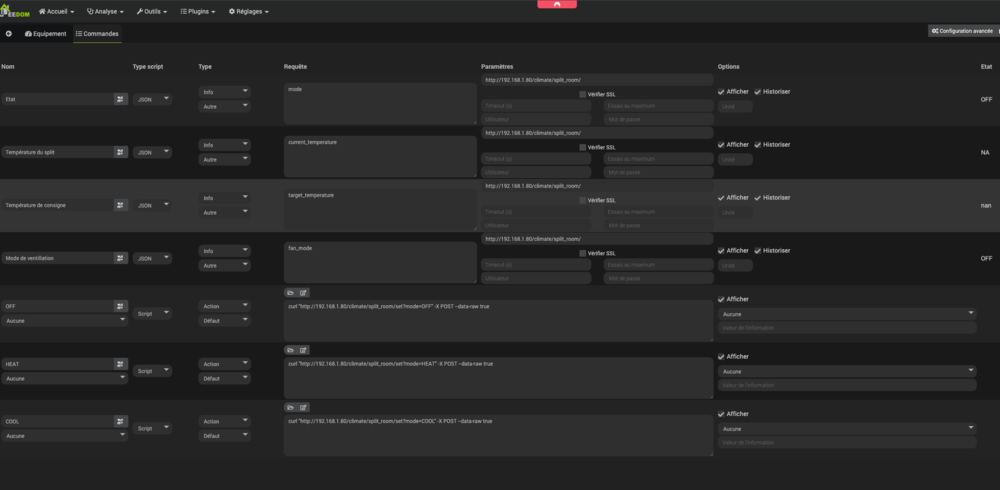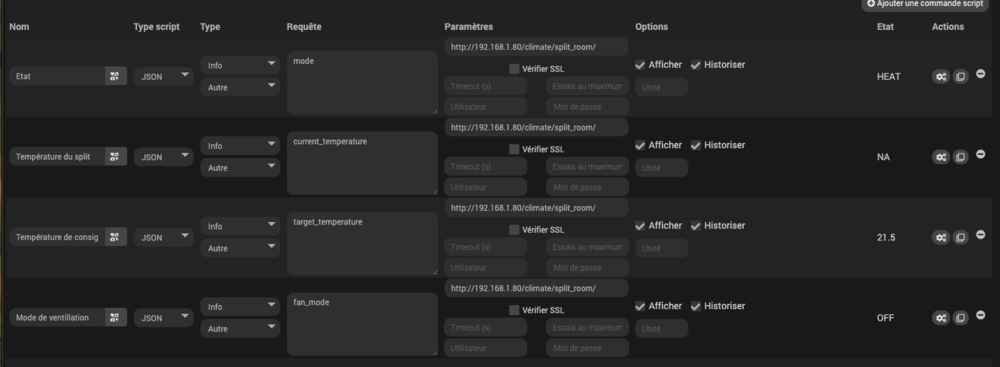micka260
Membres confirmés-
Compteur de contenus
11 -
Inscription
-
Dernière visite
Profile Information
-
Sexe :
Homme
-
Ville :
st rambert
-
Intéret :
La domotique sous jeedom
-
Box
Jeedom
-
Version
Toujours à jour
micka260's Achievements
Newbie (1/14)
3
Réputation sur la communauté
-
Quick App - Pilotage climatisation PAC Mitsubishi en local avec ESP32
sujet a répondu à un Lazer de micka260 dans Quick App Developpeur
Hello, bon je suis toujours bloqué a la même étape : le connecteur JST J’en ai commandé plusieurs sur ALI mais aucun ne correspond, j’ai essayé de montage du tuto et je n’y arrive pas … est ce que vous avez un lien du bon connecteur JST déjà monté et câbler ? merci -
Quick App - Pilotage climatisation PAC Mitsubishi en local avec ESP32
sujet a répondu à un Lazer de micka260 dans Quick App Developpeur
@henri-allauch j'arrive un peu après la guerre, mais dans mon c'est ce que j'ai fais je n'ai toujours rien de connecté sur mes cassettes je suis full USB pour l'alimentation et les tests. (Je n'ai pas encore reçu les connecteurs) Pour les mises a jour du module ESP cela pourra se faire sans débrancher le module et sans passer par la case réinjection USB ? -
Quick App - Pilotage climatisation PAC Mitsubishi en local avec ESP32
sujet a répondu à un Lazer de micka260 dans Quick App Developpeur
Alors pour l'intégration dans Jeedom : Il y a la solution via MQTT qui j'ai écartés car elle nécessite de re programmer les modules. La solution retenu est via des commandes GET pour la récupération des informations et des commandes POST pour l'envoie des requetes. Les fichiers de configuration de l'ESP sont ceux utilisées dans le TUTO précédemment au Chapitre 3 : mitsubishi-room.yaml secrets.yaml Une fois vos modules configuré j'ai fixé l'adresse IP dans le DHCP, dans mon cas : 192.168.1.80 Une fois que vous êtes ici vous pouvez suivre ce qu'il suit pour l'intégration a Jeedom : Il ne faut pas tenir compte du nom : mitsubishi-salon, mais bien du nom Split Room pour configurer les commandes. Vous pouvez donc aller à cette adresse : http://192.168.1.80/climate/split_room Qui vous donne un fichier JSON Dans mon cas : {"id":"climate-split_room","mode":"OFF","max_temp":"31.0","min_temp":"16.0","step":0.5,"action":"OFF","state":"OFF","fan_mode":"OFF","swing_mode":"OFF","current_temperature":"NA","target_temperature":"nan"} Il est important de comprendre qu'ici il s'agit des informations du panneau de contrôle dans un fichier JSON pour la suite. Ensuite pour les commandes nous allons utiliser les commande POST. La commande s'écrit ainsi : curl "http://192.168.1.80/climate/split_room/set?CeQuOnVeuxModifier=Valeur" -X POST --data-raw true Pour modifier la température à 25°C : curl "http://192.168.1.80/climate/split_room/set?target_temperature=25" -X POST --data-raw true Pour modifier le mode de fonctionnement : curl "http://192.168.1.80/climate/split_room/set?mode=COOL" -X POST --data-raw true Prendre les "nom" dans le fichier JSON et forcer la valeur par le POST On passe à Jeedom : Sous Jeedom vous allez avoir besoin de deux Plugin, Script et Virtuel On va commencer par créer un virtuel qui nous permettra d'avoir un curseur pour le réglage de la température : Créer votre virtuel ainsi : Ce virtuel n'a pour but que d'avoir une valeur sous forme de curseur, plus facilement exploitable par la suite. Nous allons maintenant créer le Script dans le plugin Script : La récupération sur le JSON se fera ainsi : Pour les POST nous allons les mettre dans le même virtuel : Seul le POST de la température demande d'avoir un lien avec le virtuel que nous venons de créer : Ce qui nous donne une configuration complète du script ainsi : Il ne reste plus qu'a fait un petit Scénario qui permet d'envoyer la commande de la consigne lorsque nous modifions la valeur sur le curseur : Dans le déclencheur ce sera la modification de la valeur de notre virtuel : Et dans l'action, l'envoie de la commande de la consigne sur le Script : Je remercie tout ceux qui m'on aidé pour arriver à ce résultat, ici et sur le forum officiel Jeedom également -
Quick App - Pilotage climatisation PAC Mitsubishi en local avec ESP32
sujet a répondu à un Lazer de micka260 dans Quick App Developpeur
-
Quick App - Pilotage climatisation PAC Mitsubishi en local avec ESP32
sujet a répondu à un Lazer de micka260 dans Quick App Developpeur
Du coup voici les POST : Changement de température : curl "http://192.168.1.80/climate/split_room/set?target_temperature=23" -X POST --data-raw true Changement de mode : curl "http://192.168.1.80/climate/split_room/set?mode=HEAT" -X POST --data-raw true curl "http://192.168.1.80/climate/split_room/set?mode=COOL" -X POST --data-raw true curl "http://192.168.1.80/climate/split_room/set?mode=OFF" -X POST --data-raw true Reste à arriver à intégrer les GET et POST dans Jeedom maintenant mais tu m'as bien assez aidé comme ça ! Je vais aller voir sur le forum Jeedom pour voir comment faire cela, et bien sur je viendrais mettre la solution ici Pour la récupération des informations en GET c'était facile, c'est un fichier JSON -
Quick App - Pilotage climatisation PAC Mitsubishi en local avec ESP32
sujet a répondu à un Lazer de micka260 dans Quick App Developpeur
Bon déjà : http://192.168.1.80/climate/split_room/ ça fonctionne : J'ai ça en retour : {"id":"climate-split_room","mode":"OFF","max_temp":"31.0","min_temp":"16.0","step":0.5,"action":"OFF","state":"OFF","fan_mode":"OFF","swing_mode":"OFF","current_temperature":"NA","target_temperature":"21.0"} EDIT : Pour faire un post voici la commande : curl "http://192.168.1.80/climate/split_room/set?target_temperature=25" -X POST --data-raw true -
Quick App - Pilotage climatisation PAC Mitsubishi en local avec ESP32
sujet a répondu à un Lazer de micka260 dans Quick App Developpeur
Oui j'ai lu la doc, mais j'avoue ne pas avoir tout compris ... Que ce soit les GET pour lire ou les post pour écrire rien n'y fait ... -
Quick App - Pilotage climatisation PAC Mitsubishi en local avec ESP32
sujet a répondu à un Lazer de micka260 dans Quick App Developpeur
Oui beaucoup de projet son resté sur le bas coté avec EspHome D'un coté c'est bien que tout soit uniforme, de l'autre ce serai bien que EspHome soit natif chez toute les solutions domotique... Alors c'est exactement ce que je veux, de simple requête GET et POST, de préférence GET pour le taper direct avec l'URL. Dans mes contrôles je n'ai pas besoin de beaucoup de fonction, juste la température le mode "chauffage & clim", et on/off. La ventilation est gérer directement en automatique sur le split, et pour les retours du split vers jeedom je peux faire une requête toute les 15 min cela ne me dérange pas. Par contre j'ai essayé de taper : http://1.2.3.4/climate/split_mitsubishi/set?mode=OFF Ou http://1.2.3.4/climate/split_mitsubishi/set?target_temperature=20.5 Mais cela me met une page 404 : Cette page du site 192.168.1.x est introuvable Merci pour ton aide ! -
Quick App - Pilotage climatisation PAC Mitsubishi en local avec ESP32
sujet a répondu à un Lazer de micka260 dans Quick App Developpeur
Sous Jeedom on à EspEasy La documentation de ce plugin est la suivante : https://lunarok.github.io/jeedom_docs/plugins/espeasy/ Dans ce plugin il est demandé d'ajouter des informations coté ESP pour que celui-ci soit détectable par Jeedom. Je n'ai pas réussi à trouver ou mettre cela dans ESPHome, je me suis donc concentrer sur les requets HTTP direct vers ESPHome avec des virtuels et des programmations. Mais je ne parviens pas à trouver les requêtes HTTP propre à ESPHome Mitsubishi Pour ce qui est de Git, j'ai fais l'installation sur un Windows 10. J'ai commencé par faire l'installation de Python mais cela n'a pas installé Git, puis j'ai installé Git en mode fenêtre mais cela n'étais pas compatible CMD. J'ai du tout déinstaller pour faire une installation via le CMD. -
Quick App - Pilotage climatisation PAC Mitsubishi en local avec ESP32
sujet a répondu à un Lazer de micka260 dans Quick App Developpeur
Wahouuu super tuto ! J'aimerai intégrer celui-ci à mon Jeedom, mais je recherche les requete HTTP mais je parviens pas a les trouvés dans la doc du git quelqu'un a quelque chose dessus ? Petit retour d'expérience aussi dans l'exécution du tuto ! Il faut installer git sur windows via cette commande avant d'envoyer le yaml : winget install --id Git.Git -e --source winget -
Bonjour à tous, Je m'appel Mickael, d'ou mon pseudo ... je suis tombé sur ce forum par hazard, après des nuits de recherche sur google pour des tutos. J'ai trouvé vos tutos sympa, l'ambiance plutôt bonne, donc j'ai passé le pas pour m'inscrire et vous rejoindre Je suis sous Jeedom, j'utilise principalement du zigbee mais un peu de zwave. Voilà tout